Cómo hacer un collage de vídeos con tus propios clips y fotos
Esta guía le indicará las mejores formas de hacer un collage de vídeos en ordenador o móvil. Es bien sabido que un collage de fotos es una serie de imágenes juntas. Así, un vídeo collage es una serie de vídeos y/o fotografías. Es una buena manera de agregar interés visual y acortar la duración de los videos. Es una buena idea contar una historia completa en las redes sociales, aunque la mayoría tiene un límite de duración del vídeo.
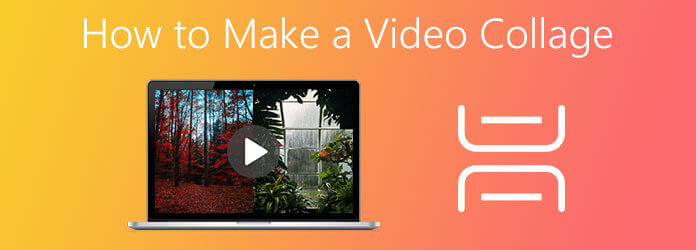
Los creadores de collages de vídeos de escritorio pueden proporcionar un rendimiento estable. Sin embargo, no todos los programas de edición de vídeo tienen esa capacidad. Afortunadamente, Convertidor de vídeo maestro Blu-ray definitivo puede satisfacer su necesidad. Equipa un creador de collages de vídeo dedicado, para que puedas convertir tus vídeos y fotos en obras de arte como profesionales sin muchas habilidades técnicas.
Características principales del mejor creador de collages de vídeos para escritorio
Cómo hacer un collage de vídeos como profesionales
Seleccione un diseño
Instale el mejor creador de collages de videos en su PC y ejecútelo. Existe otra versión para usuarios de Mac. Ve a la Collage pestaña desde la parte superior de la interfaz. Luego se le presentará la ventana del creador de collage de videos. En primer lugar, dirígete al Plantilla panel y elija una plantilla adecuada según su situación. Entonces la plantilla aparecerá en el lado izquierdo.
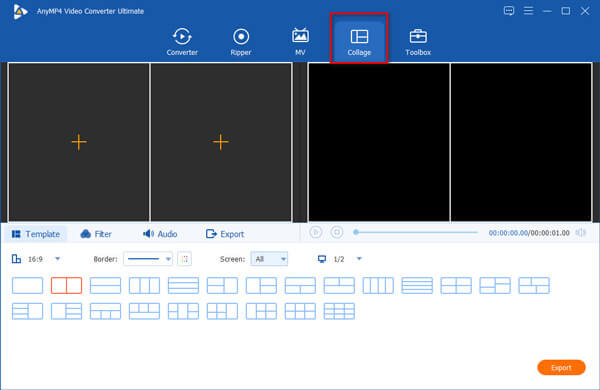
Agregar vídeos
Haga clic en el ícono grande + en la primera parte de la plantilla y agregue el videoclip. Luego haga lo mismo para agregar videos o fotos entre sí. Si necesita editar un video, haga clic en el clip y presione el Editar icono para abrirlo en la ventana del editor. También puedes ajustar la duración del vídeo con el menú contextual.
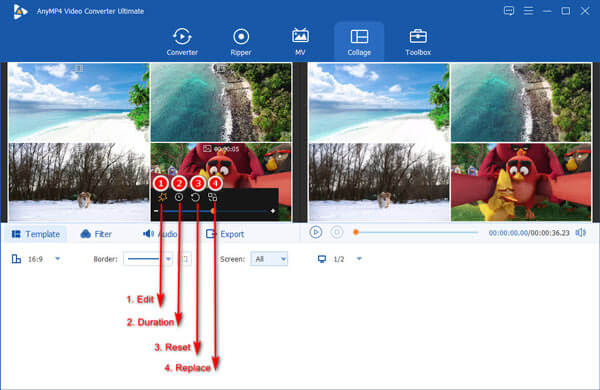
Vista previa y exportación
Golpea el Jugar icono para obtener una vista previa del resultado. Si estás satisfecho, ve al Exportar pestaña, establezca el nombre del archivo junto a Nombre, derribar Formato opción y seleccione un formato de salida, seleccione una carpeta de salida en el Salvar a y configure otras opciones. Finalmente, haga clic en el Iniciar exportación botón.
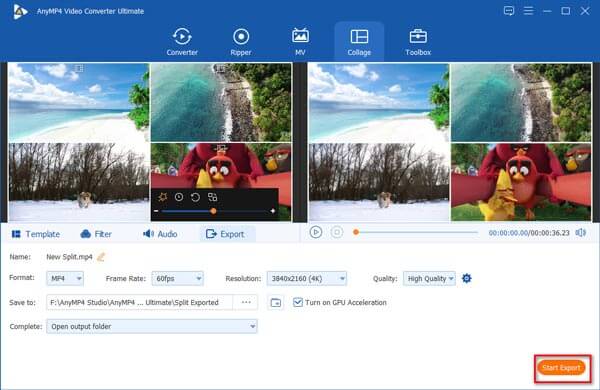
Además de crear un vídeo en pantalla dividida, este potente conversor de vídeo te permite convertir vídeos de iPhone a MP4, extraer archivos de audio de videos MP4 y más.
A veces, solo quieres hacer un collage de videos para las redes sociales de vez en cuando. En tales casos, el creador de collages de vídeos basado en la web es una opción conveniente. Kapwing, por ejemplo, es un creador de collages de vídeos en línea. Es gratis, pero debes pagar por la eliminación de la marca de agua.
Abra el creador de collages de videos en línea en su navegador, como https://www.kapwing.com/collage. Haga clic en el Empezar para abrir la página de inicio.
Golpea el Agregar medios botón debajo Todos los medios panel y cargue los videos e imágenes que desee usar en el collage de videos. El creador de collages de videos en línea admite MP4, GIF y JPG.
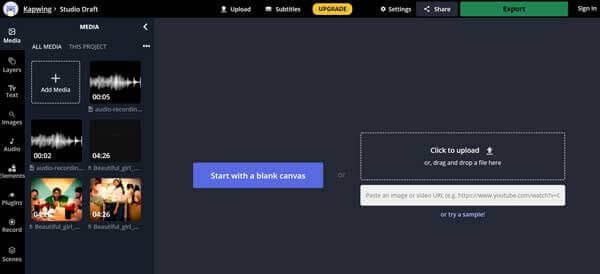
A continuación, haga clic Comience con un lienzo en blanco o elige una plantilla. Seleccione un archivo multimedia de la biblioteca multimedia, arrástrelo y suéltelo en el lienzo. Luego coloque otros contenidos en el lienzo.
Luego diseñe el diseño según sus necesidades.
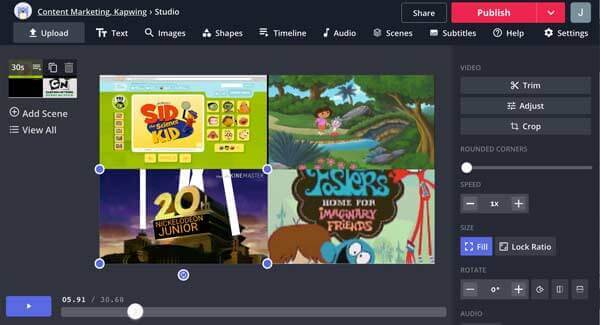
Edite cada videoclip en la línea de tiempo y asegúrese de que tengan la misma duración. Puede realizar otras ediciones y modificaciones.
Cuando termine el collage de videos, haga clic en el Hecho botón. Luego puedes compartir el collage de videos por URL o descargarlo como MP4 o GIF.
Nota: Todas las aplicaciones web tienen un límite de tamaño de archivo. Tienes que comprar un plan para desbloquear el límite. Además, requieren una buena conexión a Internet.
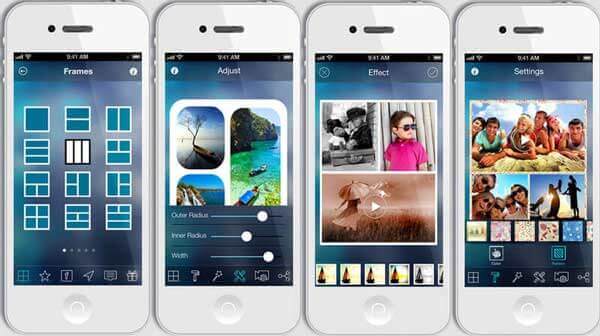
Plataforma: iOS 9.0 o posterior
VideoCollage es una aplicación de creación de collages de vídeos para iPhone y iPad. Los marcos ajustables incorporados te ayudan a mezclar fotos y vídeos en unos minutos. También hay efectos de vídeo y biblioteca de música de fondo.
Ventajas
Contras
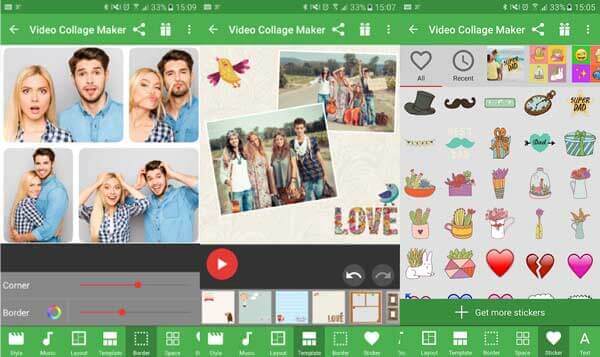
Plataforma: Android 4.3 y superior
Si tiene la intención de juntar videos en una sola pantalla en un teléfono Android, Video Collage Maker es una buena opción. Le permite elegir un diseño, agregar videos de su galería de fotos y luego decorar el resultado.
Ventajas
Contras
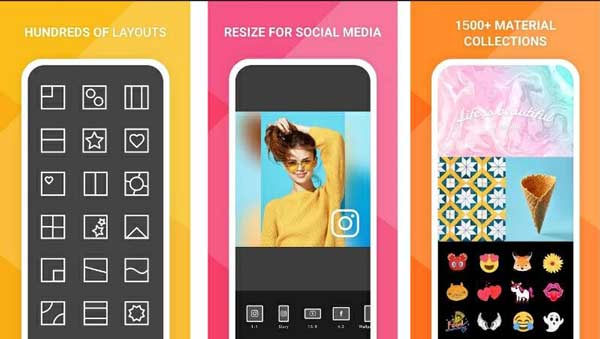
Plataforma: iOS 11.0 o posterior
PhotoGrid es una de las mejores aplicaciones de creación de collages de videos para que los usuarios de iPhone creen videos impresionantes para las redes sociales, como historias de Instagram, publicaciones de Facebook y más. No agregará marcas de agua a tu video ni siquiera en la versión gratuita.
Ventajas
Contras
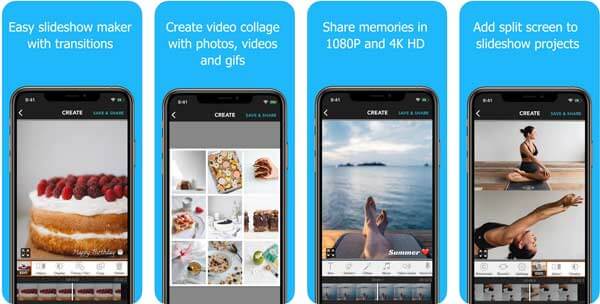
Plataforma: iOS 10.3 o posterior, Android 7.0 y superior
PicPlayPost es mucho más que una simple aplicación para hacer collages de vídeos para Android y iPhone, sino una solución todo en uno para retocar tus vídeos y fotos en un dispositivo móvil. Por lo tanto, es más grande que otras aplicaciones de creación de collages de vídeos.
Ventajas
Contras
¿Qué es un collage de vídeos?
Un collage de vídeo es una forma visualmente creativa de mostrar imágenes o fotografías en un collage que se reproduce como un vídeo. Puedes agregar música pegadiza para darle vida a tus collages de videos. Los collages de vídeos son excelentes contenidos breves para las redes sociales.
¿Cómo crear un collage de videos para Facebook?
La aplicación de Facebook no ofrece la capacidad necesaria para hacer collages de vídeos. Entonces, debes hacerlo con un creador de collages de videos en tu computadora o dispositivo móvil. La duración del vídeo debe estar entre 5 segundos y 10 minutos.
¿Puedo hacer collages de videos en Windows 10?
Windows 10 tiene una aplicación Fotos incorporada con funciones básicas de edición de video, pero no puede crear collages de videos. Por lo tanto, debe utilizar software de terceros.
Esta guía le ha compartido cómo hacer un collage de videos en la computadora, el dispositivo móvil y en línea. Para dispositivos móviles primero, las aplicaciones para crear collages de videos están disponibles. La herramienta basada en web le permite hacer el trabajo sin instalación. Para obtener la mejor calidad de salida y una experiencia estable, deberías probar Blu-ray Master Video Converter Ultimate. Además, es bastante fácil de usar y puedes usarlo para convertir tus archivos de video y audio, así como editar videos fácilmente, como rotarlos, recortando, y más. Si tiene otras preguntas, comuníquese con nosotros dejando un mensaje a continuación.
Más lectura
Los 2 métodos principales para reducir el tamaño de un archivo MP4 de forma gratuita
¿Alguna vez te advirtieron que tu archivo MP4 es demasiado grande al subirlo a YouTube o adjuntarlo a tu correo electrónico? Esta publicación compartirá cómo reducir el tamaño del archivo MP4.
Cómo eliminar audio de MP4 fácil y rápidamente
Por diversas razones, el audio de un archivo de vídeo puede no ser deseado. Por lo tanto, es posible que desees eliminarlo del vídeo. Esta publicación le enseñará en detalle cómo eliminar el sonido de MP4.
Cómo reparar un archivo MP4 dañado de forma gratuita
Si su archivo MP4 se dañó o quedó incompleto, no entre en pánico. Hay una manera de recuperarlo. Lea esta publicación para aprender cómo reparar archivos de video MP4 dañados o corruptos con el reproductor multimedia VLC.
Cómo voltear y rotar videos MP4 gratis
¿Te sientes confundido cuando tu video se reproduce al revés o girado 90 grados? Lea este artículo para obtener más información sobre cómo voltear y rotar videos MP4 de 2 maneras eficientes.